Tinklo srityje IP adresas yra etiketė, priskirta prie tinklo prijungtam kompiuteriui. Tame tinkle IP adresas identifikuoja unikalų įrenginį. Tai leidžia prietaisams bendrauti tarpusavyje per IP tinklą, pvz., Internetą ar LAN.
„Linux“ atveju yra keli įrankiai, kuriais galite patikrinti IP adresą. Kai kurie įrankiai yra iš anksto įdiegti su daugeliu distros; kai kurie to nedaro.
Patikrinkite, kaip gauti IP adresą „Linux“.
IP adresas sistemoje „Linux“
IP adresas yra skaitinė reikšmė, priskirta prie tinklo prijungtam įrenginiui. Šiandien yra dviejų tipų IP adresai.
- IPv4 (4 interneto protokolo versija): Tai ketvirtoji IP (interneto protokolo) versija. Kiekvienas IPv4 adresas yra 32 bitų ilgio. „IPv4“ siūlo 232 unikalūs adresai.IPv4 adresas yra suskirstytas į 4 grupes, kurių kiekvienoje yra 3 skaitmenys po kablelio. Jis prasideda 0.0.0.0 iki 255.255.255.255.
- „IPv6“ (6 interneto protokolo versija): Tai naujausia IP versija. Kiekvienas IPv6 adresas yra 128 bitų ilgio. „IPv6“ siūlo 2128 unikalūs adresai.
IPv6 adresas, suskirstytas į 8 grupes, kiekvienoje iš jų yra 4 šešioliktainiai skaitmenys. Jis prasideda nuo 0: 0: 0: 0: 0: 0: 0: 0 iki ffff: ffff: ffff: ffff: ffff: ffff: ffff: ffff.
Tikrinant IP adresus būtina suprasti viešus ir privačius IP adresus.
- Asmeninis IP adresas: Vidinis tinkle naudojamas IP adresas. Jį naudoja prietaisai (pvz., Nukreipimo įrankiai), kad galėtų bendrauti tarpusavyje. Jei jūsų kompiuteris yra mažo tinklo dalis, privatus IP adresas gali prasidėti 192.168.x.x.
- Viešas IP adresas: Tai IP adresas, kuris registruojamas prisijungus prie paslaugos per internetą, pavyzdžiui, svetainę.
„Linux“ yra specialūs tinklo įrankiai, galintys parodyti IP adresą. Jei jums reikia viešo jūsų sistemos IP adreso, tada taip pat yra trečiųjų šalių paslaugų, kad jį išsiaiškintumėte.
Pradėkime!
GUI metodas gauti IP adresą
IP adresas tikrinant svetainę
IP adresams patikrinti yra daugybė svetainių. Šios paslaugos suteikia jums viešą jūsų sistemos IP adresą. Taip pat galite patikrinti papildomą informaciją, pvz., IP adreso vietą, IPT ir kt.
Peržiūrėkite „WhatIsMyIPAddress“.
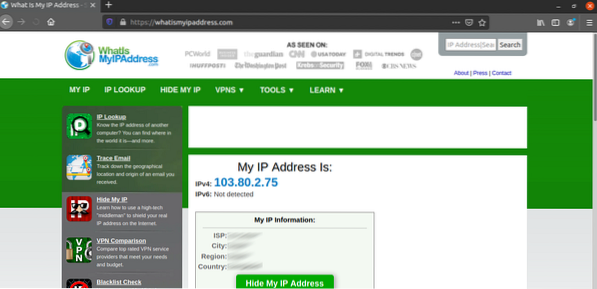
Peržiūrėkite „WhatIsMyIP“.
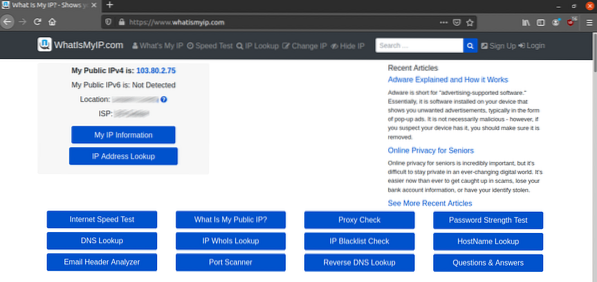
Patikrinkite whatismyip.org.
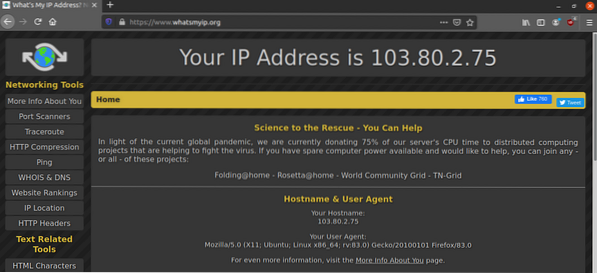
„GNOME“ nustatymai
Šis metodas taikomas tik „Linux“ distronams, kuriuose veikia GNOME darbalaukio aplinka. Tai paprastas ir greitas metodas, kurio reikia laikytis.
„GNOME“ yra su įmontuota „Nustatymų“ programa. Tai suteikia paprastesnį būdą valdyti įvairius sistemos nustatymus, kaip elgiasi GNOME darbalaukis, ir stebi įvairią sistemos informaciją. GNOME veikloje ieškokite „Nustatymai“.

Arba galite paleisti jį iš viršutinio dešiniojo kampo.
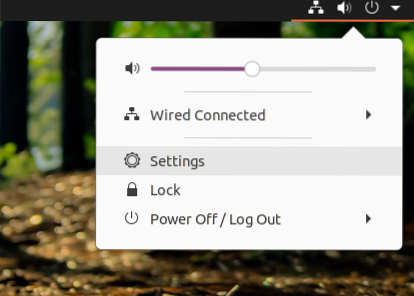
Eikite į „Tinklas“.
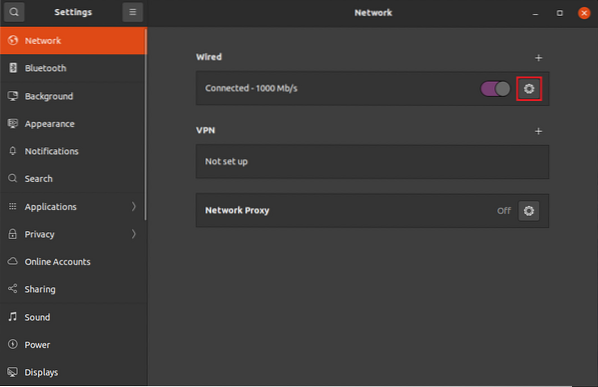
Čia matysite visus prijungtus tinklus. Mano atveju yra tik vienas įrašas. Spustelėkite krumpliaračio piktogramą.
Skirtuke „Išsami informacija“ pamatysite savo įrenginio IP adresą tinkle.

CLI metodas gauti IP adresą
Šiame skyriuje pateikiami įvairiausi IP adreso tikrinimo „Linux“ metodai. Visi šie metodai yra paprasti ir lengvai vykdomi. Tam tikrais atvejais šie metodai gali būti labiau pageidaujami nei GUI metodai. Be to, visi šie metodai veiks bet kuriame „Linux“ distributore su beveik bet kokia funkcine konfigūracija.
Naudojant pagrindinio kompiuterio vardą
Šis įrankis paprastai naudojamas sistemos prieglobos pavadinimui rodyti. Tačiau jis taip pat turi savybę spausdinti sistemos IP adresą.
Paleiskite šią pagrindinio kompiuterio pavadinimo komandą. Čia „-I“ vėliava skirta atspausdinti visus pagrindinio kompiuterio tinklo adresus. Jei yra keli tinklo ryšiai, ši komanda atspausdins juos visus. Tai atspausdins privatų IP adresą.
$ pagrindinio kompiuterio vardas -I
Naudojant ip
IP įrankis yra modernus „ifconfig“ įrankio pakeitimas. Panašiai kaip „ifconfig“, jis gali spausdinti tinklo informaciją, konfigūruoti maršrutą, tinklo sąsajas ir tunelius. IP įrankis yra „iproute2“ paketo, pakeičiančio „net-tools“ įrankius, dalis.
Pirmiausia įsitikinkite, kad „iproute2“ paketas įdiegtas jūsų sistemoje. Jis prieinamas visiems „Linux“ dislokavimo įrenginiams. Bet kuris šiuolaikinis platintojas turėtų jį iš anksto įdiegti.
Norėdami atsispausdinti sistemos IP adresą, vykdykite šią komandą ip. Tai atspausdins jūsų sistemos privatų IP adresą.
$ ip addr šou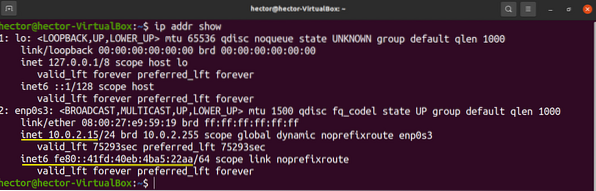
Išvestis bus segmentuota pagal tai, kiek tinklo jungčių yra prijungta. Čia sutelkite dėmesį į inet įrašus.
Norėdami patikrinti vienos tinklo sąsajos IP adresus, naudokite šią komandų struktūrą.
$ ip addr šou
Reikia gauti visų tinklo sąsajų sąrašą? Pirmiausia naudokite šią ip komandą.
$ ip addr šou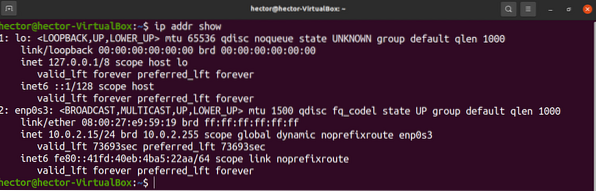
Naudojant „ifconfig“
„Ifconfig“ įrankis yra „net-tools“ įrankių paketo dalis. Tačiau dabar jis pakeistas moderniu „iproute2“ paketu. „Ifconfig“ atveju dabar jis pakeistas „IP“ įrankiu. Panašiai kaip „iproute2“, „net-tools“ yra prieinami visose distro. Tačiau jis gali būti neįdiegtas iš anksto.
Darant prielaidą, kad įdiegėte tinklo įrankius, tęskite. „Ipconfig“ naudojimas yra panašus į „ip“. Ši komanda išspausdins visas tinklo sąsajas su atitinkamais IP adresais ir kita informacija. Tai atspausdins jūsų sistemos privatų IP adresą.
$ ifconfig
Panašiai kaip ir ip, „ifconfig“ gali atspausdinti konkrečios tinklo sąsajos IP adresą. Štai komandų struktūra tai padaryti.
$ ifconfig
Naudojantis svetaine
Kai kurios svetainės spausdins viešąjį IP adresą paprastu tekstu. Naudodami bet kokį atsisiuntimo įrankį, pvz., „Curl“ ar „wget“, galime perskaityti išvestį tiesiai iš konsolės.
Čia yra pirmasis garbanos naudojimo pavyzdys.
$ curl -s https: // icanhazip.com

Jei jus domina vietoj to naudoti „wget“, paleiskite bet kurią iš komandų.
$ wget -O - -q https: // icanhazip.com

Naudojant pagrindinį kompiuterį
Prieglobos įrankis yra DNS paieškos įrankis. Mes galime naudoti pagrindinį įrankį, kad galėtume bendrauti su „OpenDNS“ ir gauti viešą IP adresą.
$ priimančiosios myip.opendns.„com resolver“.opendns.com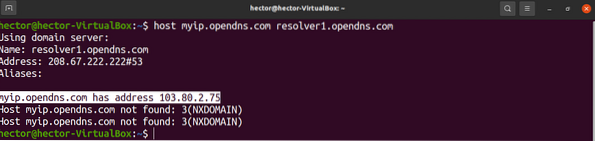
Paskutinės mintys
IP adreso tikrinimas yra paprasta užduotis. Kaip parodyta, yra daugybė būdų tai padaryti. Nereikia jų visų įvaldyti. Tačiau labai raginu bent kartą išbandyti juos visus.
Reikia išspręsti tikslinės svetainės pagrindinį pavadinimą arba IP adresą? Peržiūrėkite šį vadovą, kaip išspręsti pagrindinio kompiuterio vardus naudojant „bash“ scenarijų.
Laimingo skaičiavimo!
 Phenquestions
Phenquestions


